超集中力をキープするための休憩
最近『マンガでよくわかる 自分を操る超集中力』という本を読みました。
そこに書かれていた 集中力をキープするため休憩を強制する方法 を試してみたので紹介します。
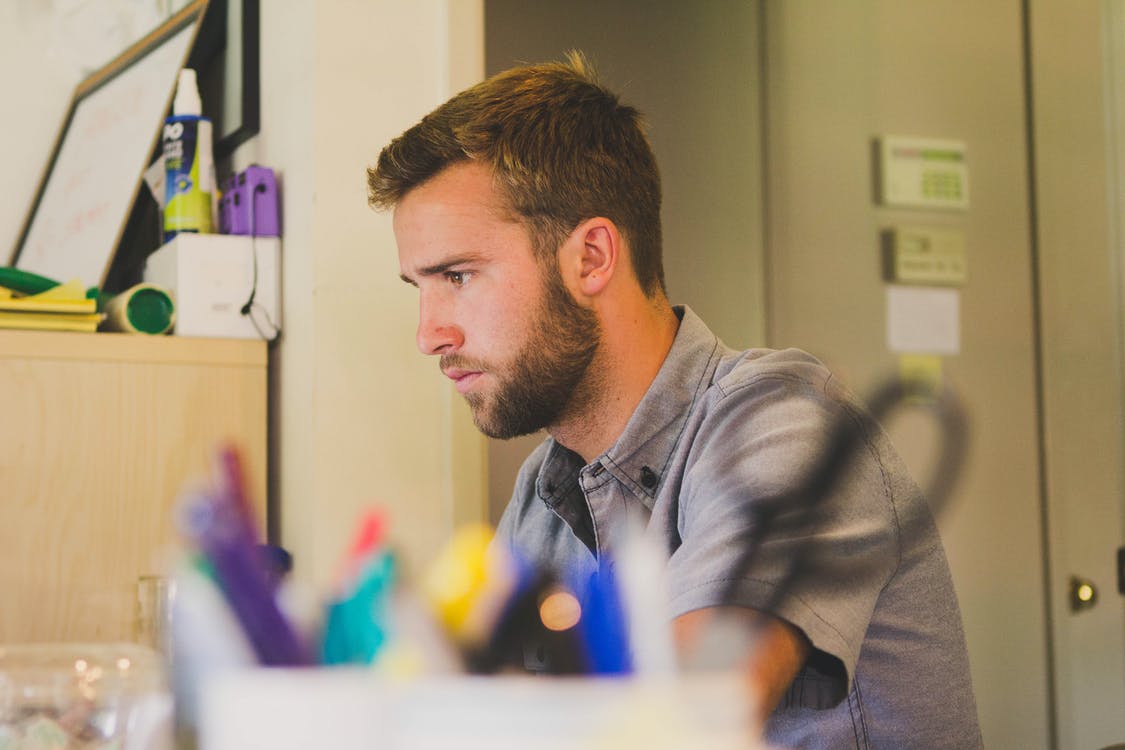
Table of Contents
超集中力とは
『自分を操る超集中力』という本で使われている言葉です。
私が読んだのはそれがマンガ化された以下の本です。
私は 他のことを全て忘れて目の前の1つのことだけに集中する力 と解釈しています。
超集中する方法
上記の本で紹介されていた手法を2つ紹介します。
どちらも一般的に有名な手法です。
アイビー・リー・メソッド
Todoリストに近い手法です。
以下のページで詳しく説明されています。
アイビー・リー・メソッドは知りませんでしたが、ほとんど同じ方法でタスクを管理していました。
半年以上続けていますが、非常に優れた手法だと思います。
ポモドーロ・テクニック
25分の作業時間と5分の休憩時間を1セットとして、タスクをこなす手法です。
以下のページで詳しく説明されています。
5年前に少しチャレンジしましたが、以下の理由でやめました。
- 割り込みが入りやすい環境のためメリットを感じられなかった
- pomodoro単位の見積もりが冗長で分かりにくいと感じた
ただ、以前とは目的が異なるので試してみることにしました。
| 目的 | 25分未満の作業 | 25分以上の作業 | |
|---|---|---|---|
| 以前 | 25分以上作業に集中する | ❌ | ⭕ |
| 今回 | 25分以上作業を続けない | ⭕ | ❌ |
Strict Workflowでは不十分
ポモドーロテクニックを実施するために使用するツールを検討しました。
最初に使用したのはStrict WorkflowというGoogle Chrome Extensionです。
計測に特化したシンプルなExtensionです。
また、Strictという名前に相応しく、作業中は特定サイトの閲覧を禁止する機能があります。
しかし、私にとってこのExtensionにはいくつか不都合がありました。
いつの間にか時間が過ぎてしまっている
時間の節目に気づかないケースです。以下2パターンがあります。
完了に気づかない
作業時間が終わったときに通知する機能はあります。
- 音による通知
- Notificationによる通知
しかし、職場では音による通知をすることができません。
また、Notificationは1つの画面にしか表示されないので複数画面で作業する場合は見逃してしまいます。
タイマーの開始を忘れてしまう
ブラウザのボタンをクリックすることで作業タイマー/休憩タイマーが開始します。
しかし、このタイマー開始を忘れてしまうことが多々ありました。
その理由は主に以下2点です。
- タイマーが目立たない
- 特にブラウザを開いていないときは見えない
- 自分でボタンを押す必要がある
これは要件や使う人によってメリット/デメリットが分かれることだと思います。
私が今回の要件で使用する場合にはたまたま不都合が生じてしまったというわけです。
気分がノッていると続けてしまう
ポモドーロテクニックの思想として、気分がノッている場合に続けることは問題ありません。
目的が集中力向上であるため、むしろ推奨すらしています。
ただ超集中力の本では、現在の経過をメモして休憩に入ることを推奨しています。
ウィルパワーの使いすぎによる集中力の低下を防ぐためです。
ウィルパワーについて詳しく知りたい方は超集中力の本を読んでみてください。
CareUEyesで問題を解決する
上記の問題をCareUEyesというツールを使用することで解決しました。
CareUEyesとは
CareUEyesは目の疲れを軽減する管理をしてくれるツールです。
公式サイトを見る限り対応OSはWindowsだけかもしれません。
主な機能は以下2点です。
- 目が疲れないための画面調整
- 長時間画面を見続けないためのタイマー
2つ目のタイマー機能が今回私の要件に非常にマッチしました。
優れているポイント
CareUEyesのタイマーは以下2点が優れています。
作業タイマーが0になると自動で壁紙に切り替わる
壁紙が切り替わるので作業時間の終了に必ず気づきます。 直後に休憩タイマーが開始され、時間が来ると元の画面に戻ります。
マウスでクリックすれば、休憩時間が終わる前に作業画面へ戻ることができます。
仕事の都合などでどうしても作業を続行しなければいけない場合も心配いりません。
どうしても強制的に休憩させたい場合はForce restオプションで設定できます。
画面が切り替わると自動でタイマーが開始する
作業=>休憩、休憩=>作業、どちらのケースでも切り替わった後に自動でタイマーが開始します。
これにより、『作業や休憩の開始ボタンを押し忘れた。。』ということはありません。
残時間をどこでも確認できる
最前面にさりげなく表示されるタイマーで常に残時間を確認できます。
視界には入らずとも、即座に確認できる絶妙な大きさです。
また残り30秒を切ると表示が大きくなります。
数分タイマーを伸ばすボタンも表示されますが、目的に反するため私は使用していません。
気になる点
素晴らしいツールですが気になる点もあります。
休憩が終わった後に自動で作業タイマーが開始してしまう
例えば、トイレなどで休憩時間がオーバーしたとしましょう。
CareUEyesは休憩終了後に作業タイマーが開始されるため、席に戻ったあと進んでしまったタイマーをリセットする必要があります。
個人的には以下のワンクッションがあると嬉しいです。
- 休憩時間が終わっても自動で作業画面を表示せず、
00:00と表示したまま待機する - 壁紙をクリックしたら作業画面に戻り、作業タイマーが開始される
休憩時間を多め(1:00とか)に設定することで回避する方法もあります。
そのかわり、残休憩時間を一目で確認することが難しくなると思います。
スリープ中はタイマーが停止する
マシンをスリープさせると、その間はタイマーが停止します。
休憩時間がスリープ移行時間より長い場合は注意が必要です。
※ ロックの場合は大丈夫です
逆にこの特性を利用して休憩時間とスリープ時間を同一にすると、休憩時間が終了するタイミングでスリープするためタイマーの開始を防止することができます。
総括
集中力をキープするため休憩を強制する方法を検討しました。
検討の結果、CareUEyesを使いPomodoroテクニックを実施することで目的を達成することができました。
つい長時間作業をしてハマッてしまう…という方は是非試して見てください。

